Návrhář projektu .NET (C#)
Pomocí Návrháře projektů určete nastavení a vlastnosti projektu pro .NET Core a .NET 5 nebo novější. V případě projektů .NET Framework a Visual Basic naleznete v tématu Co je Návrhář projektu .NET?.
Pokud chcete získat přístup k Návrháři projektu, zvolte uzel projektu (ne uzel Řešení) v Průzkumník řešení. Potom na řádku nabídek zvolte Vlastnosti projektu>. Zobrazí se Návrhář projektu.
Poznámka:
V počítači se můžou zobrazovat různé názvy nebo umístění některých prvků uživatelského rozhraní sady Visual Studio v tomto článku. Možná používáte jinou edici sady Visual Studio nebo jiné nastavení prostředí. Další informace naleznete v tématu Přizpůsobení integrovaného vývojového prostředí (IDE).
Aplikace, obecná nastavení
Následující možnosti umožňují konfigurovat obecná nastavení pro aplikaci.
Typ výstupu
Určuje typ aplikace, která se má sestavit. Hodnoty se liší v závislosti na typu projektu. Například pro projekt konzolové aplikace můžete jako typ výstupu zadat aplikaci systému Windows, konzolovou aplikaci nebo knihovnu tříd.
Další informace o vlastnosti Typ výstupu naleznete v tématu /target (možnosti kompilátoru jazyka C#).
Informace o přístupu k této vlastnosti prostřednictvím kódu programu naleznete v tématu OutputType.
Cílová architektura
Určuje verzi rozhraní .NET, na kterou aplikace cílí. Tato možnost může mít různé hodnoty v závislosti na tom, které verze rozhraní .NET jsou v počítači nainstalované.
Pro projekt, který cílí na .NET Core nebo .NET 5 nebo novější, se dostupné verze můžou zobrazit takto:
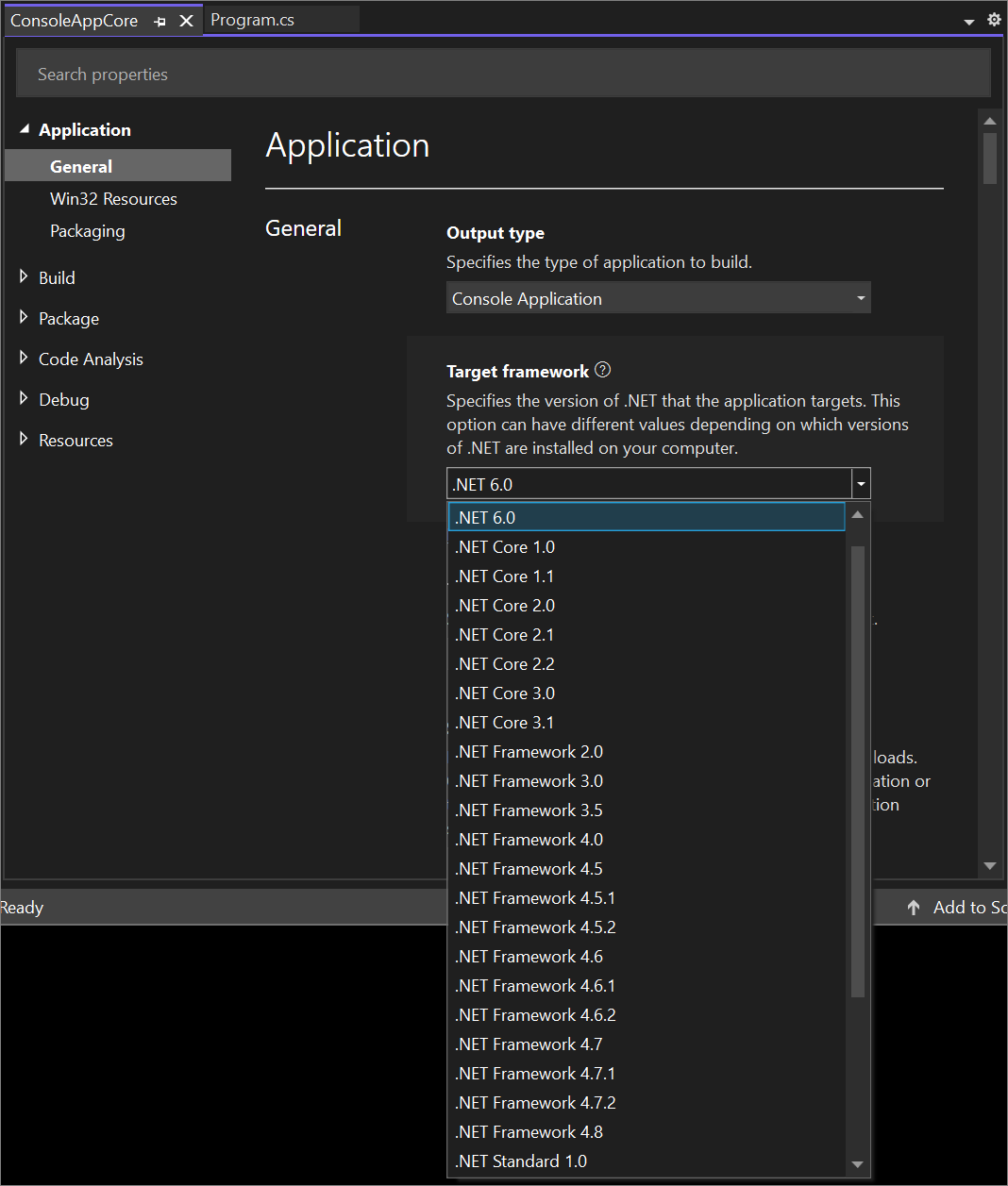
Poznámka:
U aplikací ClickOnce jsou požadované balíčky uvedené v dialogovém okně Požadavky nastaveny automaticky při prvním otevření dialogového okna. Pokud následně změníte cílovou architekturu projektu, musíte ručně vybrat požadavky tak, aby odpovídaly nové cílové rozhraní.
Další informace naleznete v tématu Přehled cílení architektury.
Cílový operační systém
Určuje operační systém, na který bude projekt cílit. V kombinaci s cílovou architekturou se vygeneruje TF specifické pro .NET 5 nebo novější.
Spouštěcí objekt
Definuje vstupní bod, který se má volat při načítání aplikace. Obecně se nastaví buď na hlavní formulář v aplikaci, nebo na Main postup, který by se měl spustit při spuštění aplikace. Vzhledem k tomu, že knihovny tříd nemají vstupní bod, jejich jedinou možností pro tuto vlastnost je (Není nastavena).
Ve výchozím nastavení je tato možnost v projektu aplikace WPF nastavená na hodnotu (Nenastavuje se). Druhou možností je [název_projektu].App. V projektu WPF musíte nastavit spouštěcí identifikátor URI pro načtení prostředku uživatelského rozhraní při spuštění aplikace. Uděláte to tak, že otevřete soubor Application.xaml v projektu a nastavíte StartupUri vlastnost na soubor .xaml v projektu, například Window1.xaml. Seznam přijatelných kořenových prvků naleznete v tématu StartupUri. Musíte také definovat metodu public static void Main() ve třídě v projektu. Tato třída se zobrazí v seznamu spouštěcích objektů jako ProjectName.ClassName. Pak můžete vybrat třídu jako spouštěcí objekt.
Další informace najdete v tématu /main (možnosti kompilátoru jazyka C#). Pokud chcete získat přístup k této vlastnosti prostřednictvím kódu programu, přečtěte si téma StartupObject.
Název sestavení
Určuje název výstupního souboru, který bude obsahovat manifest sestavení. Změna této vlastnosti také změní vlastnost Název výstupu.
Tuto změnu můžete provést také z příkazového řádku pomocí příkazu /out (možnosti kompilátoru jazyka C#).
Pokud chcete získat přístup k této vlastnosti prostřednictvím kódu programu, přečtěte si téma AssemblyName.
Výchozí obor názvů
Určuje základní obor názvů pro soubory přidané do projektu.
Další informace o vytváření oborů názvů v kódu najdete v oboru názvů .
Pokud chcete získat přístup k této vlastnosti prostřednictvím kódu programu, přečtěte si téma RootNamespace.
Nastavení aplikace, prostředků Win32
Ikona
Nastaví soubor .ico, který chcete použít jako ikonu programu. Kliknutím na Tlačítko Procházet vyhledejte existující grafiku nebo zadejte název požadovaného souboru. Další informace najdete v tématu /win32icon (možnosti kompilátoru jazyka C#).
Pokud chcete získat přístup k této vlastnosti prostřednictvím kódu programu, přečtěte si téma ApplicationIcon.
Informace o vytvoření ikony naleznete v tématu Editor obrázků pro ikony.
Materiály
Možnost Prostředky vám pomůže nakonfigurovat nastavení prostředků pro vaši aplikaci. Ve výchozím nastavení jsou povoleny možnosti Ikona a Manifest . To vám umožní vybrat vlastní ikonu nebo vybrat různé možnosti generování manifestu. Toto přepínač nechte vybrané, pokud pro projekt nezadáte soubor zdroje.
Pokud vyberete Soubor zdroje, nakonfigurujte pro projekt soubor zdroje. Zadejte název cesty nebo pomocí tlačítka Procházet přidejte do projektu soubor zdroje Win32. Další informace najdete v tématu Vytváření souborů prostředků pro aplikace .NET.
Manifestu
Vybere možnost generování manifestu, když aplikace běží ve Windows v části Řízení uživatelských účtů (UAC). Tato možnost může mít následující hodnoty:
Vložení manifestu s výchozím nastavením Podporuje typický způsob, jakým Visual Studio pracuje ve Windows, což je vložení informací o zabezpečení do spustitelného souboru aplikace, který určuje, že
requestedExecutionLevel.AsInvokerToto je výchozí možnost.Vytvoření aplikace bez manifestu Tato metoda se označuje jako virtualizace. Tuto možnost použijte pro kompatibilitu s dřívějšími aplikacemi.
Použijte vlastní manifest. Umožňuje zadat cestu nebo přejít k vlastnímu manifestu projektu.
Globální nastavení používání
Implicitní globální použití
Povolí nebo zakáže globální použití, což umožňuje používat typy definované v oboru názvů bez zadání plně kvalifikovaného oboru názvů.
Správa implicitních globálních použití
Ručně přidejte a odstraňte globální použití pro použití v projektech.
Sestavení, obecné nastavení
Symboly podmíněné kompilace
Určuje symboly, pro které se má provést podmíněná kompilace. Oddělte symboly středníkem (";"). Další informace najdete v tématu /define (možnosti kompilátoru jazyka C#).
Ladění vlastních symbolů
Určuje symboly pro podmíněnou kompilaci pro sestavení ladění. Výchozí symboly ladění se zobrazí v řetězci oddělené středníky.
Uvolnit vlastní symboly
Určuje symboly pro podmíněnou kompilaci pro sestavení vydané verze. Výchozí symboly vydané verze se zobrazí v řetězci oddělené středníky.
Cíl platformy
Určuje procesor, který má být cílem výstupního souboru. Zvolte x86 pro libovolný 32bitový procesor kompatibilní s Intel, zvolte x64 pro libovolný 64bitový procesor intel kompatibilní, zvolte ARM pro procesory ARM nebo zvolte Libovolný procesor , který určuje, že jakýkoli procesor je přijatelný. Jakýkoli procesor je výchozí hodnota pro projekty, protože umožňuje aplikaci spouštět na nejširším rozsahu hardwaru.
Další informace najdete v tématu /platform (možnosti kompilátoru jazyka C#).
Nullable
Určuje kontext jazyka C# s možnou hodnotou null pro celý projekt. Tato možnost uživatelského rozhraní byla zavedena v sadě Visual Studio 16.5 a je povolená pouze pro projekty, které používají C# 8.0 nebo novější.
Další informace naleznete v tématu Kontexty s možnou hodnotou Null.
Generování informací o sestavení
Určuje, zda jsou vlastnosti projektu související s balíčkem transformovány na atributy sestavení. Další informace naleznete v GenerateAssemblyInfo vlastnost.
Nebezpečný kód
Umožňuje kód, který ke kompilaci používá nebezpečné klíčové slovo. Další informace najdete v tématu /nezabezpečené (možnosti kompilátoru jazyka C#).
Optimalizace kódu
Povolte nebo zakažte optimalizace prováděné kompilátorem, aby byl výstupní soubor menší, rychlejší a efektivnější. Další informace najdete v tématu /optimize (možnosti kompilátoru jazyka C#).
Symboly ladění
Určuje typ informací o ladění generovaných kompilátorem. Informace o konfiguraci výkonu ladění aplikace naleznete v tématu DebugType compiler option. Toto nastavení má následující možnosti:
žádné
Určuje, že nebudou generovány žádné informace o ladění.
Plné
Umožňuje připojení ladicího programu ke spuštěné aplikaci.
pdbonly
Umožňuje ladění zdrojového kódu při spuštění programu v ladicím programu, ale zobrazí se pouze assembler při připojení spuštěného programu k ladicím programu.
Přenosné
Vytvoří . PDB soubor, neformaně specifický, přenosný symbol soubor, který poskytuje další nástroje, zejména ladicí programy, informace o tom, co je v hlavním spustitelném souboru a jak byl vytvořen. Další informace najdete v tématu Portable PDB .
Vložené
Vloží do sestavení přenosné informace o symbolech. Žádné vnější . Vytvoří se soubor PDB.
Další informace najdete v tématu /debug (možnosti kompilátoru jazyka C#).>
Nastavení sestavení, chyb a upozornění
Následující nastavení slouží ke konfiguraci možností chyby a upozornění pro proces sestavení.
Úroveň upozornění
Určuje úroveň, která se má zobrazit pro upozornění kompilátoru. Další informace najdete v tématu /warn (možnosti kompilátoru jazyka C#).
Potlačení konkrétních upozornění
Blokuje schopnost kompilátoru generovat jedno nebo více konkrétních upozornění. Více čísel upozornění oddělte čárkou nebo středníkem. Další informace najdete v tématu /nowarn (možnosti kompilátoru jazyka C#).
Zacházení s upozorněními jako s chybami
Vyberte, jestli se upozornění během procesu sestavení považují za chyby. Další informace najdete v tématu /warnaserror (možnosti kompilátoru jazyka C#).
Zacházení s konkrétními upozorněními jako s chybami
Určete, která upozornění se považují za chyby. Více čísel upozornění oddělte čárkou nebo středníkem.
Tip
Pokud nechcete, aby se upozornění analýzy kódu považovala za chyby, přečtěte si nejčastější dotazy k analýze kódu.
Nastavení sestavení, výstupu
Následující nastavení slouží ke konfiguraci možností výstupu pro proces sestavení.
Základní výstupní cesta
Určuje umístění výstupních souborů pro konfiguraci tohoto projektu. Do tohoto pole zadejte cestu výstupu sestavení nebo zvolte tlačítko Procházet a zadejte cestu. Cesta je relativní; Pokud zadáte absolutní cestu, uloží se jako relativní. Výchozí cesta je bin\Debug nebo bin\Release\.
Ve zjednodušené konfiguraci sestavení systém projektu určuje, jestli se má sestavit ladicí nebo vydaná verze. Příkaz Sestavení z nabídky Ladění (F5) umístí sestavení do umístění ladění bez ohledu na zadaná výstupní cesta . Příkaz Sestavení z nabídky Sestavení ho ale umístí do zadaného umístění. Další informace najdete v tématu Principy konfigurací sestavení.
Referenční sestavení
Určuje, zda se má vygenerovat referenční sestavení obsahující veřejné rozhraní API projektu.
Soubor dokumentace
Určuje název souboru, do kterého se budou zpracovávat komentáře dokumentace. Další informace najdete v tématu /doc (možnosti kompilátoru jazyka C#).
Sestavení, nastavení událostí
Informace o nastavení události sestavení najdete v tématu Určení událostí sestavení (C#).
Sestavení, publikování nastavení
Publikování
Umožňuje spuštění cíle publikování nástroje MSBuild. Další informace naleznete v MSBuild IsPublishable vlastnost.
Publikování oříznuté
Určuje, jestli je během procesu publikování povolené oříznutí. Další informace naleznete v tématu Trim-related properties.
Publikování nativního AOT
Určuje, jestli se má vytvořit aplikace, která je samostatná a která byla předem zkompilována do nativního kódu. Další informace najdete v tématu Nativní nasazení AOT.
Sestavení, nastavení silného pojmenování
Podepsání sestavení
Toto políčko zaškrtněte, chcete-li podepsat sestavení a vytvořit soubor klíče se silným názvem. Další informace o podepisování sestavení pomocí Návrháře projektu naleznete v tématu Postupy: Podepsání sestavení (Visual Studio). Další informace naleznete v tématu Sestavení se silným názvem.
Tato možnost používá k podepsání sestavení nástroj Al.exe poskytovaný sadou Windows Software Development Kit (SDK). Další informace o Al.exe naleznete v tématu Postupy: Podepsání sestavení silným názvem.
Seznam souborů se silným názvem
Umožňuje zadat nový nebo existující soubor klíče se silným názvem, který se používá k podepsání sestavení. Vyberte <Procházet...> a vyberte existující soubor klíče.
Pouze znaménko zpoždění
Toto políčko zaškrtněte, pokud chcete povolit odložení podepisování. Další informace naleznete v tématu Zpoždění podepsání sestavení.
Všimněte si, že zpožděný podepsaný projekt se nespustí a nelze ho ladit. Můžete ale použít Sn.exe (Nástroj silného -Vr názvu) s možností přeskočit ověření během vývoje.
Poznámka:
Když podepíšete sestavení, možná nebudete mít vždy přístup k privátnímu klíči. Organizace může mít například úzce strážený pár klíčů, ke kterému vývojáři nemají přístup každý den. Veřejný klíč může být dostupný, ale přístup k privátnímu klíči je omezený na několik jednotlivců. V takovém případě můžete k poskytnutí veřejného klíče použít opožděné nebo částečné podepisování , odložení přidání privátního klíče do předání sestavení.
Sestavení, upřesňující nastavení
Následující možnosti umožňují nastavit upřesňující nastavení sestavení.
Jazyková verze
Odkazy na /langversion (možnosti kompilátoru jazyka C#), které poskytují informace o tom, jak je zvolena výchozí jazyková verze na základě cílové architektury projektu.
Kontrola aritmetického přetečení
Určuje, jestli celočíselný aritmetický příkaz, který není v oboru zaškrtnutých nebo nezaškrtnutých klíčových slov a výsledkem je hodnota mimo rozsah datového typu, způsobí výjimku za běhu. Další informace najdete v tématu /checked (možnosti kompilátoru jazyka C#).
Deterministický
Určuje, jestli se má vytvořit ekvivalentní výstup bajtu pro bajt ze stejného vstupního zdroje. Další informace naleznete v tématu Možnosti kompilátoru jazyka C#, které řídí generování kódu.
Zasílání zpráv o vnitřních chybách kompilátoru
Určuje, jestli má microsoftu hlásit chyby kompilátoru. Pokud je nastavená na výzvu (výchozí), zobrazí se výzva, pokud dojde k vnitřní chybě kompilátoru a poskytnete možnost odeslání zprávy o chybách elektronicky společnosti Microsoft. Pokud je nastaveno odeslání, automaticky se odešle zpráva o chybě. Pokud je nastavená na frontu, zprávy o chybách se zařadí do fronty. Pokud je nastavená hodnota žádná, zobrazí se chyba pouze v textovém výstupu kompilátoru. Další informace najdete v tématu /errorreport (možnosti kompilátoru jazyka C#).
Zarovnání souboru
Určuje velikost oddílů ve výstupním souboru. Platné hodnoty jsou 512, 1024, 2048, 4096 a 8192. Tyto hodnoty se měří v bajtech. Každý oddíl bude zarovnán na hranici, která je násobkem této hodnoty, což má vliv na velikost výstupního souboru. Další informace najdete v tématu /filealign (možnosti kompilátoru jazyka C#).
Balíček, obecná nastavení
Vlastnosti v této části slouží ke konfiguraci balíčků, obecně odpovídajících vlastnostem v souboru NuGet .nuspec . Další informace naleznete v souboru .nuspec.
Balíček, nastavení licence
Licence balíčku
Určuje, jestli se má do balíčku zahrnout licenční výraz nebo soubor licence. Další informace najdete v elementu licence .
Nastavení balíčku, symbolů
Vytvoření balíčku symbolů
Určuje, jestli se má vytvořit balíček symbolů pro ladění. Další informace naleznete v tématu Vytváření balíčků symbolů (.snupkg).
Analýza kódu, všechna nastavení analyzátoru
Spuštění při sestavení
Určuje, jestli se má při sestavování projektu spustit analýza zdrojového kódu. Další informace naleznete v tématu Zakázání analýzy zdrojového kódu pro .NET.
Spuštění při živé analýze
Určuje, jestli se má při sestavování projektu spustit analýza živého zdrojového kódu. Další informace naleznete v tématu Zakázání analýzy zdrojového kódu pro .NET.
Analýza kódu, nastavení analyzátoru .NET
Vynucování stylu kódu při sestavení
Určuje, jestli se při sestavování projektu hlásí porušení stylu kódu .NET. Další informace naleznete v tématu Vynucení stylů kódu při sestavení.
Povolení analyzátorů .NET
Povolí nebo zakáže analyzátory kompilátoru .NET (Roslyn). Další informace naleznete v tématu Povolení nebo instalace analyzátorů .NET první strany.
Úroveň analýzy
Určuje sadu analyzátorů, které se mají v projektu spouštět. Další informace najdete v části Nejnovější aktualizace v článku s přehledem analýzy kódu.
Ladění, obecné nastavení
Výběrem odkazu otevřete uživatelské rozhraní profilů spuštění ladění. Toto uživatelské rozhraní umožňuje přidat a nakonfigurovat různé profily, které se mají použít při ladění. Každý název profilu se zobrazí jako spouštěcí možnost v seznamu Spustit ladění .
U ASP.NET základních projektů odpovídají nastavení v uživatelském rozhraní profilů spuštění nastavení v souboru spuštění projektu Nastavení.json. Podrobné informace o tom, jak se tento soubor používá ve vývoji ASP.NET, najdete v tématu Vývoj a spuštění Nastavení.json.
Zdroje, obecná nastavení
Výběrem odkazu otevřete soubor prostředků sestavení RESX. Další informace naleznete na stránce Nastavení, Návrhář projektu.
Viz také
Váš názor
Připravujeme: V průběhu roku 2024 budeme postupně vyřazovat problémy z GitHub coby mechanismus zpětné vazby pro obsah a nahrazovat ho novým systémem zpětné vazby. Další informace naleznete v tématu: https://aka.ms/ContentUserFeedback.
Odeslat a zobrazit názory pro